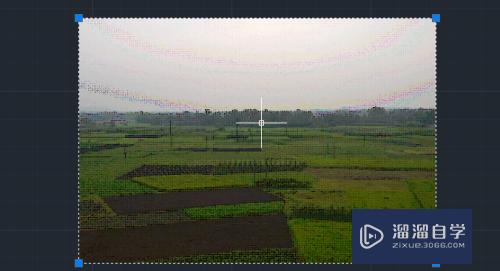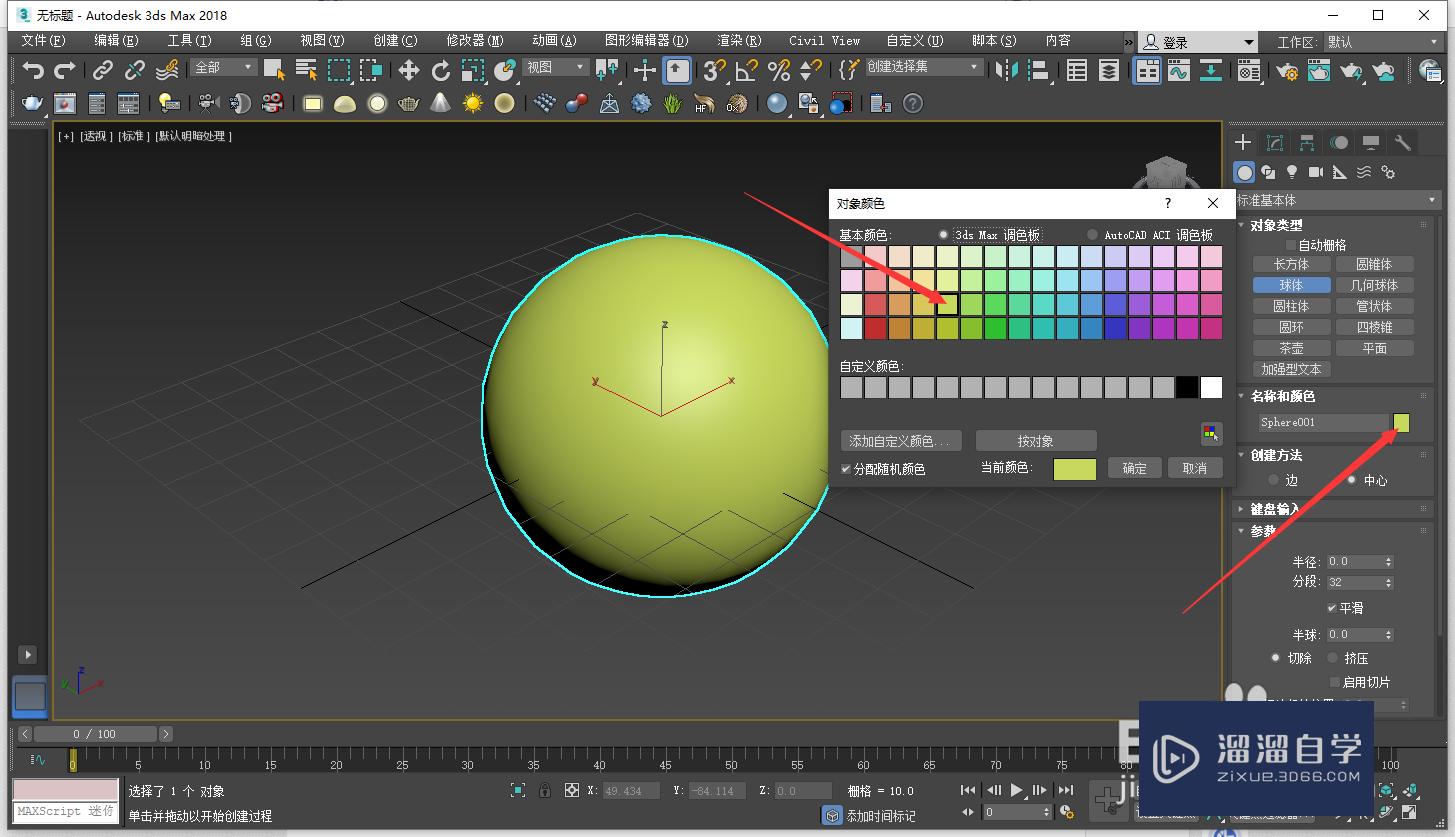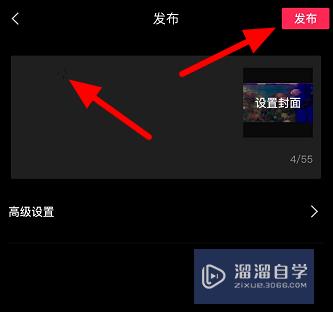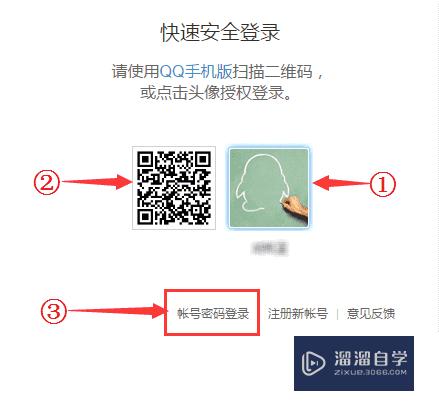Word2013中如何显示可选连字符(可选连字符是什么)优质
Word2013文档中含有可选连字符的英文单词如果没有处于行尾。则默认情况下不显示可选连字符。用户可以设置一直显示可选连字符。操作步骤如下所述:
如果大家想要学习更多的“Word”相关内容。点击这里可学习Word课程>>
工具/软件
硬件型号:小新Air14
系统版本:Windows10
所需软件:Word2013
方法/步骤
第1步
打开Word2013文档窗口。依次单击“文件”→“选项”命令。如图2013041803所示。
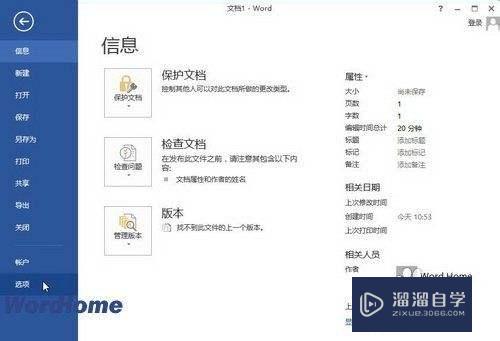
第2步
在打开的“Word选项”对话框中切换到“显示”选项卡。在“始终在屏幕上显示这些格式标记”区域选中“可选连字符”复选框。并单击“确定”按钮。如图2013041804所示。
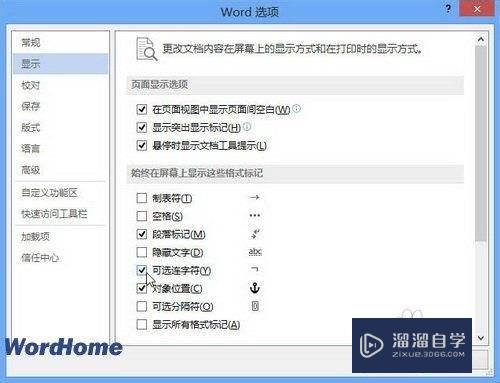
第3步
返回Word2013文档窗口。则所有的可选连字符都将显示出来。
以上关于“Word2013中如何显示可选连字符(可选连字符是什么)”的内容小渲今天就介绍到这里。希望这篇文章能够帮助到小伙伴们解决问题。如果觉得教程不详细的话。可以在本站搜索相关的教程学习哦!
更多精选教程文章推荐
以上是由资深渲染大师 小渲 整理编辑的,如果觉得对你有帮助,可以收藏或分享给身边的人
本文标题:Word2013中如何显示可选连字符(可选连字符是什么)
本文地址:http://www.hszkedu.com/68933.html ,转载请注明来源:云渲染教程网
友情提示:本站内容均为网友发布,并不代表本站立场,如果本站的信息无意侵犯了您的版权,请联系我们及时处理,分享目的仅供大家学习与参考,不代表云渲染农场的立场!
本文地址:http://www.hszkedu.com/68933.html ,转载请注明来源:云渲染教程网
友情提示:本站内容均为网友发布,并不代表本站立场,如果本站的信息无意侵犯了您的版权,请联系我们及时处理,分享目的仅供大家学习与参考,不代表云渲染农场的立场!